Comment résoudre le message 'Device PCI Requires Further Installation'
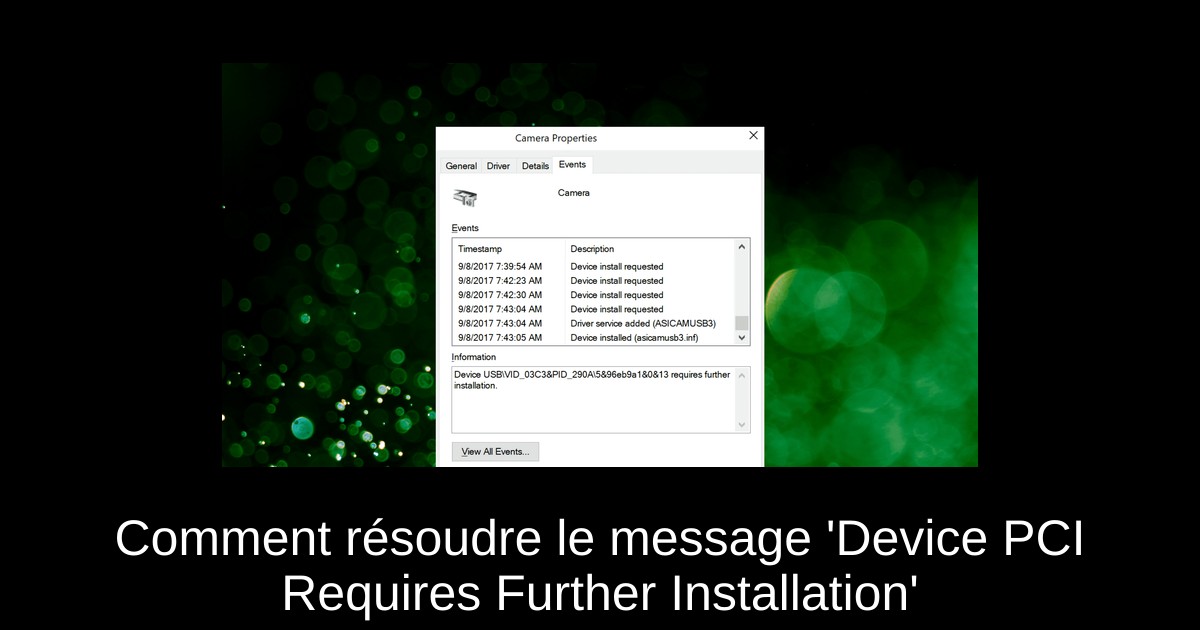
De nombreux utilisateurs de PC rencontrent un message d'erreur intrigant : « Device PCI requires further installation ». Ce problème peut sembler déroutant, mais ne vous inquiétez pas ! Dans cet article, nous allons vous guider à travers les étapes nécessaires pour résoudre ce problème et rétablir le fonctionnement optimal de votre système. Que vous soyez un gamer passionné ou un utilisateur occasionnel, il est crucial d'assurer que tous vos périphériques fonctionnent correctement. Découvrez sans plus tarder comment remédier à cette situation !
Comprendre le message d'erreur
Lorsque vous voyez apparaître le message indiquant qu'un périphérique PCI nécessite une installation supplémentaire, cela signifie généralement que le pilote associé n'est pas correctement installé ou qu'il y a un problème de compatibilité. Ce type de message peut concerner divers composants matériels comme votre carte graphique, votre adaptateur Wi-Fi ou d'autres périphériques essentiels à votre expérience de jeu ou à votre utilisation quotidienne. Ignorez ce message et vous risquez d'encounterer des dysfonctionnements dans le fonctionnement de votre appareil.
Pour y remédier, il existe plusieurs méthodes que vous pouvez essayer. Avant de vous lancer dans des opérations plus complexes, vérifiez toujours les connexions de vos appareils. Parfois, un simple débranchement et rebranchement peut résoudre le problème. Cependant, si cela ne fonctionne pas, voici des étapes que vous pouvez suivre pour résoudre ce problème de manière plus systématique.
Étapes pour résoudre le problème 'Device PCI Requires Further Installation'
- 1) Mettre à jour le pilote : Ouvrez le Gestionnaire de périphériques en tapant « Gestionnaire de périphériques » dans la barre de recherche. Repérez le périphérique problématique, clic droit dessus et sélectionnez « Mettre à jour le pilote ». Choisissez l'option de recherche automatique pour que Windows trouve la dernière version disponible.
- 2) Installer manuellement le pilote : Appuyez sur Windows + R pour ouvrir la fenêtre d'exécution. Tapez « devmgmt.msc » et appuyez sur Entrée. Cliquez droit sur le périphérique concerné et choisissez « Mettre à jour le pilote ». Ensuite, sélectionnez « Parcourir mon ordinateur pour les pilotes », puis « Laissez-moi choisir parmi une liste de pilotes sur mon ordinateur ». Expérimentez en essayant les différents pilotes disponibles jusqu'à ce que le problème soit résolu.
- 3) Vérifier les problèmes : Tapez « Sécurité et maintenance » dans la barre de recherche et ouvrez le résultat correspondant. Consultez la liste des problèmes signalés et suivez les recommandations pour les corriger. Il se peut que la source du problème provienne d'autres éléments sur votre système et non uniquement du pilote.
Une fois ces étapes effectuées, redémarrez votre PC pour appliquer les modifications. Cela pourrait bien remettre votre appareil en état de marche sans autres tracas !
Conclusion
En résumé, le message « Device PCI Requires Further Installation » peut être source d'inquiétude, mais il existe plusieurs solutions simples pour y remédier. En mettant à jour ou en installant manuellement les pilotes de vos périphériques, vous pouvez rapidement retrouver un système parfaitement fonctionnel. N'oubliez pas de vérifier aussi les autres éléments de votre PC, car des problèmes de sécurité ou de maintenance peuvent également être en cause. Pour une expérience optimale, gardez toujours vos pilotes à jour et n'hésitez pas à consulter des forums ou des guides en ligne pour plus d'astuces. Bonne chance et jouez bien !
Passinné en jeuxvidéo, high tech, config PC, je vous concote les meilleurs articles Nous nous aidons de l'IA pour certain article, si vous souhaitez nous participer et nous aider hésitez pas à nous contacter

Newsletter VIP gratuit pour les 10 000 premiers
Inscris-toi à notre newsletter VIP et reste informé des dernières nouveautés ( jeux, promotions, infos exclu ! )












